Sommario
Il problema: quando si tenta di avviare un'applicazione a 16 bit su Windows 10 (32 bit), si ottiene il seguente errore: " Sottosistema MS-DOS a 16 bit. . NTVDM ha riscontrato un errore di sistema. L'handle non è valido. Scegliere 'Chiudi' per terminare l'applicazione. ."

Questa esercitazione contiene le istruzioni per risolvere il problema "NTVDM ha riscontrato un errore di sistema" quando si aprono applicazioni a 16 bit su Windows 10.
Come risolvere NTVDM ha riscontrato un errore di sistema in Windows 7 e Windows 10. *
Note:
1. Se si verifica l'errore NTVDM in Windows 7 Provate a cambiare la modalità di compatibilità del programma DOS in "Windows 98/Windows ME" e, se il problema persiste, applicate le istruzioni del punto 3.
2. Se si verifica l'errore NTVDM in Windows XP Cambiare la modalità di compatibilità del programma DOS in "Windows 98/Windows ME" e se il problema persiste applicare le istruzioni per disinstallare gli aggiornamenti KB2707511 e KB2709162.
Passo 1. Abilitare il componente NTVDM.
1. Premere contemporaneamente i tasti Vincere  + R per aprire la finestra di comando Esegui.
+ R per aprire la finestra di comando Esegui.
2. Digitare il seguente comando e premere OK.
- pannello di controllo
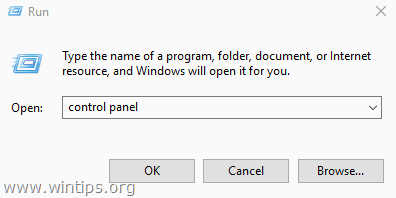
3. Cambiare il Vista da a Icone piccole in alto a destra per visualizzare tutte le voci del pannello di controllo.
4. Aperto Programmi e caratteristiche e poi fare clic su Attivare o disattivare le funzioni di Windows da sinistra.
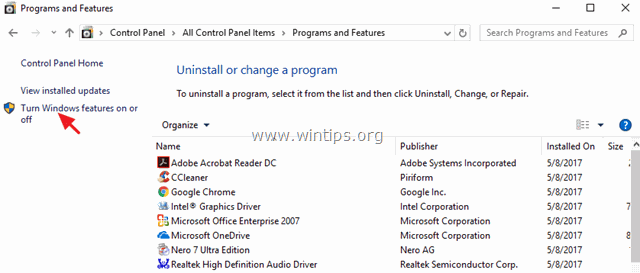
5. Espandi Componenti legacy , controllo il NTVDM e fare clic su OK .
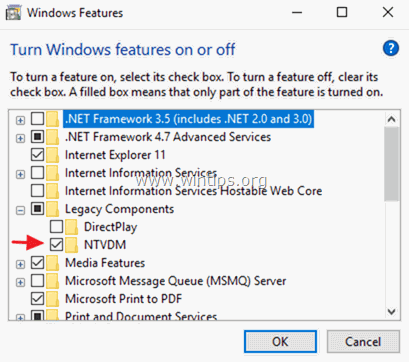
Passo 2. Abilitare la console Legacy.
1. Premere contemporaneamente i tasti Vincere  + R per aprire la finestra di comando Esegui.
+ R per aprire la finestra di comando Esegui.
2. Tipo cmd per aprire il prompt dei comandi.
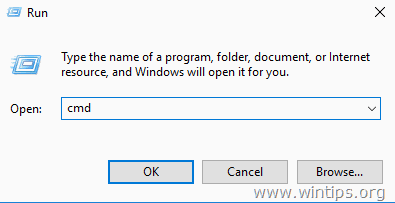
3. Fate clic con il tasto destro del mouse sulla barra superiore del Prompt dei comandi (accanto al titolo) e scegliete Proprietà .
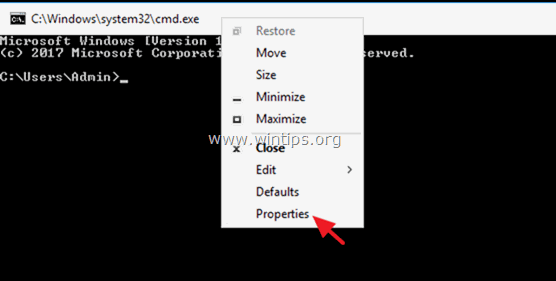
4. Controllare il " Utilizzare la console Legacy (richiede il rilancio) " e fare clic su OK .
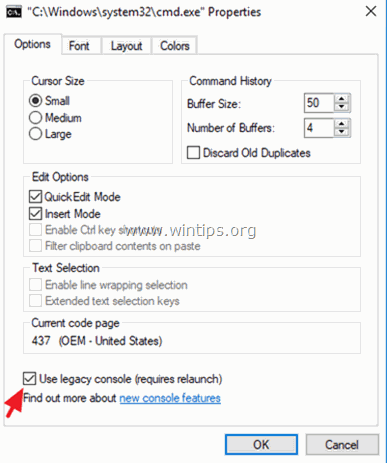
5. Chiudete il Prompt dei comandi e avviate l'applicazione MS-DOS. Il problema NTVDM deve essere risolto fino a questo momento.
Nota: se si riceve ancora l'errore NTVDM quando si eseguono applicazioni a 16 bit, passare al punto successivo.
Passo 3 (facoltativo *). Abilitare l'accesso alle applicazioni a 16 bit dal Registro di sistema o dai Criteri di gruppo.
* Avviso: Le istruzioni di questo passo sono facoltative e vanno applicate solo se si riscontrano ancora problemi nell'esecuzione di programmi a 16 bit in Windows 10 (o in Windows 7).
Windows 7 e 10 Home o Pro.
- Per abilitare l'accesso alle applicazioni a 16 bit su Windows 10 Home:
1. Premere contemporaneamente i tasti Vincere  + R per aprire la finestra di comando Esegui.
+ R per aprire la finestra di comando Esegui.
2. Tipo regedit e premere Entrare per aprire l'Editor del Registro di sistema.
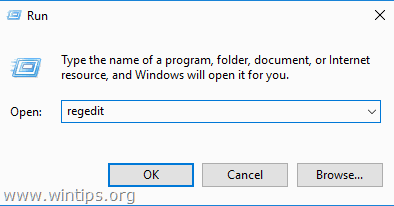
3. Spostarsi su questo tasto da sinistra:
- HKEY_LOCAL_MACHINE\SOFTWARE\Policies\Microsoft\Windows
4. Cliccare con il tasto destro del mouse su Finestre e scegliere Nuovo > Chiave .
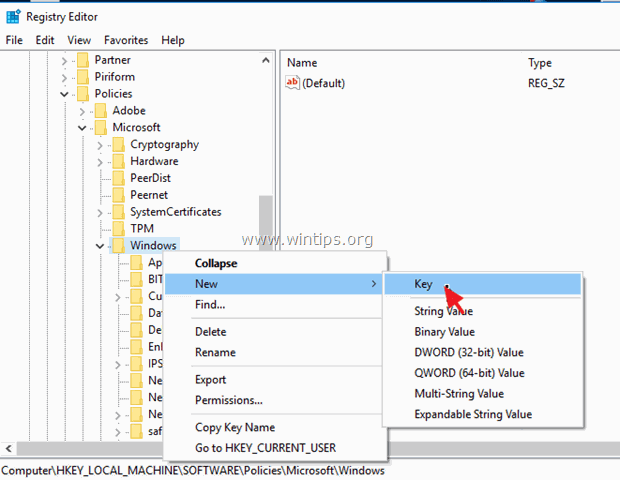
5. Nominare la nuova chiave " AppCompat " (senza virgolette) e premere Entrare .
6. Evidenziare il AppCompat e poi fare clic con il tasto destro del mouse sul riquadro di destra e scegliere Nuovo > DWORD (32 bit) Valore .
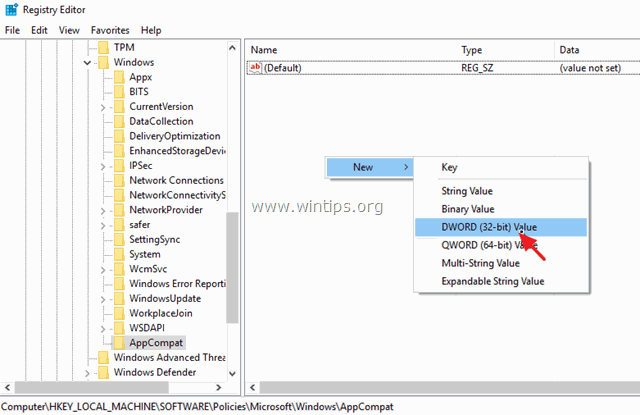
7. Nominare il nuovo valore " VDMDisallowed " (senza virgolette) e premere Entrare ..
8. Fare doppio clic sul pulsante VDMDisallowed valore e tipo 0 nella casella dei dati.

7. Cliccare OK una volta terminato e chiudere Editor di registro.
8. Riavviare il computer.
Windows 7 e 10 Pro.
- Per abilitare l'accesso alle applicazioni a 16 bit su Windows 10 Pro.
1. Premere contemporaneamente i tasti Vincere  + R per aprire la finestra di comando Esegui.
+ R per aprire la finestra di comando Esegui.
2. Tipo gpedit.msc e premere Entrare per aprire l'Editor Criteri di gruppo locali.
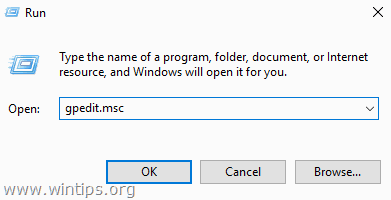
3. Nell'Editor Criteri di gruppo spostarsi (dal lato sinistro) su:
- Configurazione del computer > Modelli amministrativi > Componenti di Windows > Compatibilità delle applicazioni.
4. Fare doppio clic per aprire la finestra Impedire l'accesso alle applicazioni a 16 bit (nel riquadro di destra).
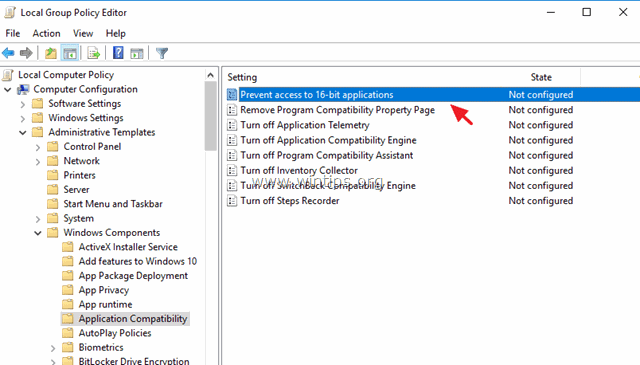
5. Cliccare Disabili, clicca OK e chiudere l'Editor Criteri di gruppo.
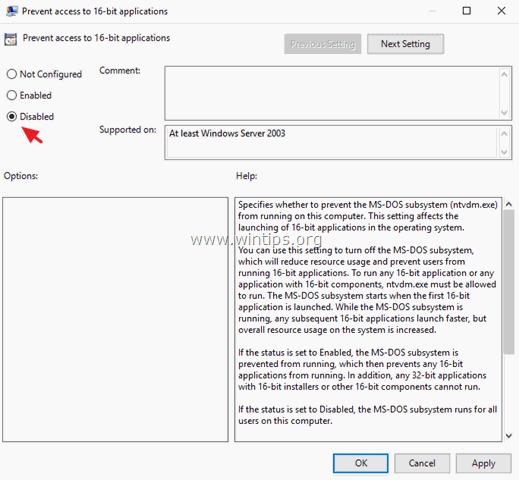
Fatemi sapere se questa guida vi è stata utile lasciando un commento sulla vostra esperienza. Vi prego di mettere "Mi piace" e di condividere questa guida per aiutare gli altri.

Andy Davis
Il blog di un amministratore di sistema su Windows





